En este manual,vamos a abordar todo lo referente a la edición en el PC,de los vídeos que hayamos grabado en el Mvision HD270CN,desde la finalización y cierre del formato,edición de corte de anuncios,pegado de trozos y sincronización del Audio si lo merece.
[I][B][COLOR="DarkRed"]Herramientas necesarias:[/COLOR][/B][/I]
[I][B]TSRemux:[/B][/I] Feeware [url]http://www.videohelp.com/download/TsRemux0212.exe[/url]
[B][I]TSMuxerGui:[/I][/B] Freeware [url]http://www.videohelp.com/download/tsMuxeR_1.10.6.zip[/url]
[B][I]Smart Cutter v1.5.8[/I][/B] Trialware [url]http://www.fame-ring.com/smart.cutter.rar[/url] (bueno,ya sabreís como conseguirlo full)
[B][I]Eac3to:[/I][/B] Freeware [url]http://www.videohelp.com/download/eac3to324.zip[/url]
[B][I]Vídeo del que tomamos como ejemplo para el Manual:[/I][/B] Capitulo 3 de Daños y Perjuicios del Canal+HD con AC3 5.1.
[B][COLOR="Green"][I][U]Empezamos con la finalización y cierre del formato con el TSRemux.[/U][/I][/COLOR]
[/B]
En este apartado,vamos a imaginar que queremos hacer el proceso de editado y juntado de multi archivos,para ya abordar de primeras todo el temario,y si solo tenemos un archivo,solo faltaría hacer lo que se explica la primera vez para un archivo..
Abrimos el [B]TSremux[/B],y clickamos en [B]Browse[/B] [COLOR="Red"](Punto 1)[/COLOR]para buscar el vídeo que tendremos en nuestro dispositivo de almacenamiento conectado en el mvision,en este ejemplo,yo lo tengo en la ruta [I]Raíz/Records/db7b155d/db7b155d.ts.[/I]
Después elegimos la ruta de salida del archivo final clickando en [B]Output File[/B][COLOR="Red"](Punto 2)[/COLOR],importante poner al final el .ts para que le de el formato,o si queréis lo ponéis después si veis que no tiene formato,pero SIEMPRE después de haber pasado por el [B]TSRemux[/B].
Después es Importante marcar tanto el vídeo como el audio [COLOR="Red"](Punto 3)[/COLOR] para que el archivo final,tenga los streams de vídeo y audio,si no,os sacara un archivo vació.
Finalmente y sin cambiar el formato,dejándolo por defecto en .ts,clickamos en [B]Remux[/B] [COLOR="Red"](Punto 4)[/COLOR] y esperamos a que finalice,con esto el archivo final,ya podrá ser leído por cualquier reproductor ya sea media center,PC,PS3...etc)...
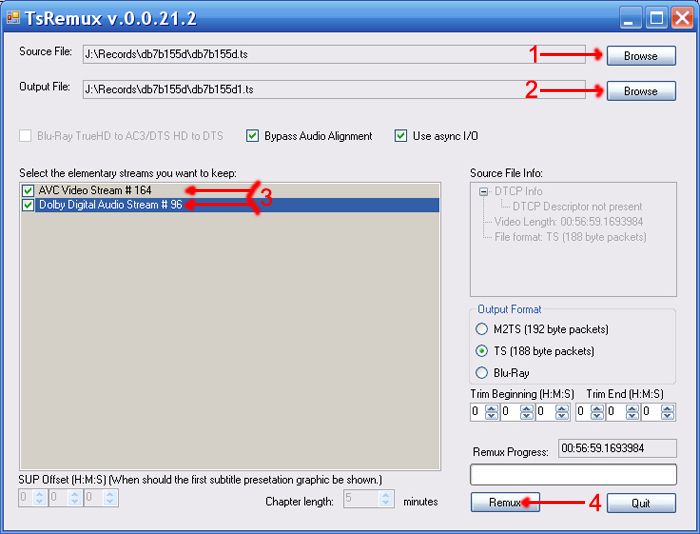
Generalmente el primer archivo,y sin que tenga anuncios no suele tener retraso de audio,en el siguiente apartado,suponemos que tenemos ya varios trozos de 2.1Gb,con anuncios,y pendientes de editar,cortar,y juntar,y si necesita Delay,también haremos ese proceso.
[B][COLOR="Green"][I][U]Edición de corte con Smart Cutter[/U][/I][/COLOR]
[/B]
Como ejemplo hemos comentado anteriormente que vamos a usar una grabación del Capitulo 3 de Daños y Perjuicios del Canal+HD con AC3 5.1,no tiene anuncios,pero os valdrá de referencia,pues corto el principio y final,para que empiece justo cuando lo hace,y acabe cuando tiene que acabar....
Una puntualización MUY [B]IMPORTANTE[/B] para las grabaciones en 5.1,es que si empezamos el corte cuando la emisión esta emitiendo en 2.0 estéreo,todo el trabajo lo sacara en 2.0 en vez de en 5.1 como originalmente esta la grabación,por eso hay que cortar justo cuando empieza la emisión en DolbyDigital 5.1,no me preguntéis por que,pero supongo que desde el principio supone que es 2.0,y da ese formato con solo 2 canales finalmente,pero haciéndolo como explico,respetara todos los 5.1 canales en DolbyDigital.
Abrimos el Smart Cutter y clickamos en [B]Open[/B] [COLOR="Red"](Punto 1)[/COLOR] y elegimos el archivo de vídeo,cuando ya se ha cargado,vamos a usar la [B]segunda barra de desplazamiento[/B] para ir al punto exacto de empiece de la emisión [COLOR="Red"](Punto 2)[/COLOR] La primera barra es para desplazamiento suave,la segunda es intermedia,y la tercera es mas agresiva,esa no la usaremos.

Cuando ya estamos justo en el punto exacto del corte,clickamos en una de las [B]miniaturas[/B] [COLOR="Red"](Punto 1)[/COLOR],siempre un poco adelantado de cuando empieza en Negro,y nunca encima de un click de audio,tal y como muestra el vumeter de audio inferior,en esta captura pongo un ejemplo,después clickamos en [B]New Start Point[/B] [COLOR="Red"](Punto 2)[/COLOR] esto marcara el punto donde cortara,y empezara el trabajo final.
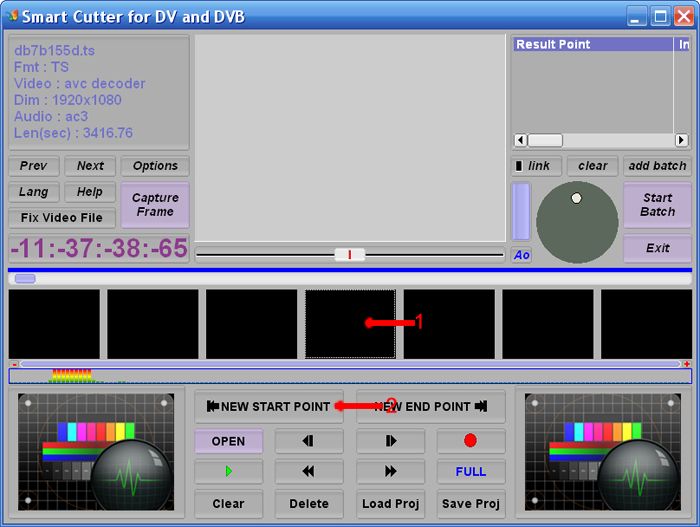
Vamos al proceso del corte del Final,nos desplazamos con la segunda barra [COLOR="Red"](Punto 1)[/COLOR]hasta el final de la emisión,y clickamos una [B]ventana/miniatura central[/B],siempre un poco antes del empiece de anuncios [COLOR="Red"](Punto 2)[/COLOR],y a ser un posible,un frame de la parte de la película,serie o lo que sea,y ya después clickamos en [B]New End Point[/B] [COLOR="Red"](Punto 3)[/COLOR]:
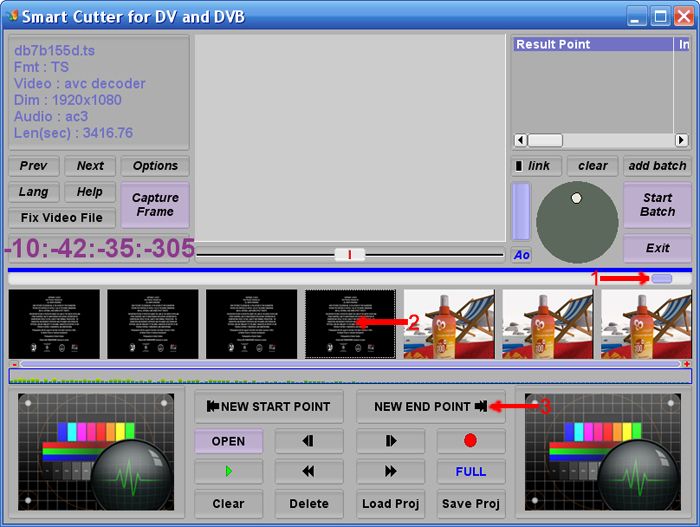
Finalmente [B]pulsamos el Botón[/B] [COLOR="Red"]ROJO[/COLOR],empieza el proceso,y con esto ya tenemos el archivo final y cortado,en el caso de que sea una grabación larga,y con anuncios,pues cortaremos tantos trozos sean los que componen la película o serie o lo que sea.
Finalmente si queremos cerciorarnos de que el Archivo final,contiene la Pista de Audio en AC3 5.1,abrimos el archivo final con el [B]Mediainfo[/B],y nos dirá el formato y canales del vídeo,en este caso todo correcto,lleva AC3 5.1 canales:
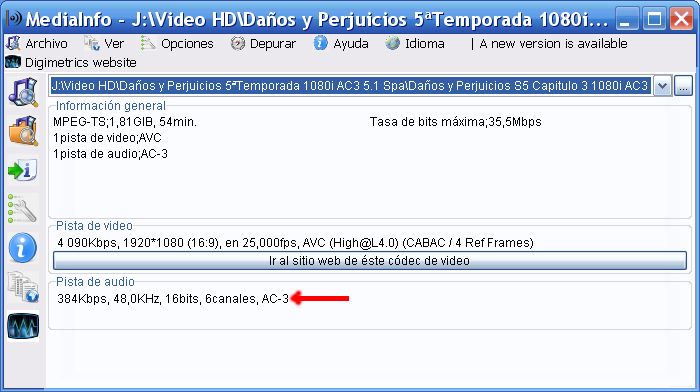
Una puntualización,si vemos que por muchos procesos no nos lo saca en 5.1,después de clickar en [B]New Start Point y End End Point[/B],clickamos en Add Bath,y luego en Start Bath en el Smart Cutter,nos e por que,pero alguna vez,haciéndolo así me ha funcionado,pero lo lógico cuando no funcione,es intentar poner los puntos de cortes mas cerca de la emisión que de los anuncios o previas.
[B][COLOR="Green"][I][U]Sincronización de audio con Delay/retraso.[/U][/I][/COLOR][/B]
Muchas veces,tienen retraso o delay el audio sobre el vídeo,sobre todo en una grabación con anuncios,o con cortes que hayamos hecho,pues abrimos el archivo o trozo de vídeo con el Videolan,para cerciorarnos de que no tiene Delay,si vemos que la voz va mas atrasado o adelantada que el vídeo,con el VideoLan podemos calcular los milisegundos que tiene y hay que dar para corregirlo,vemos un ejemplo del Videolan.
Abrimos el vídeo con el VideoLan,y clickamos en [B]Herramientas/Efectos y Filtros,y en la pestaña Sincronización[/B],añadimos ms en Positivo,o Negativo,segun lo necesite,normalmente es en positivo,y según estáis previsualizando,pues vais cuadrando,y finalmente cuando veais que esta sincronizado,apuntáis el numero de Delay a dar,para finalmente,añadirlo en la próxima sección en el TSmuxerGui.
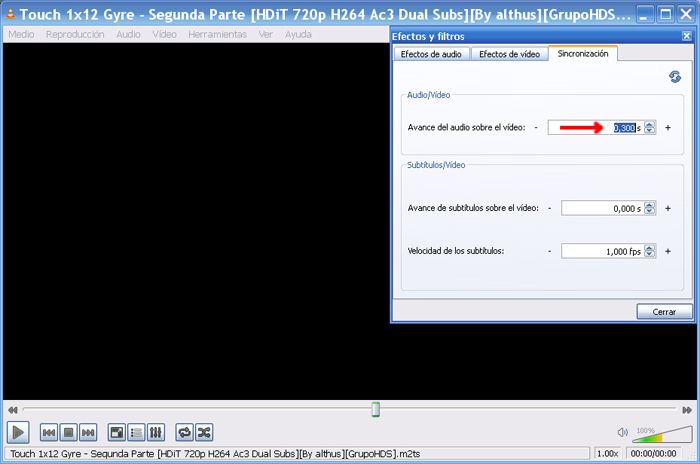
[B][COLOR="Green"][I][U]Codificación de Audios .mpa a .ac3[/U][/I][/COLOR]
[/B]
Con el Eact3to(También podéis usar el Eac3toGui,que es mas facilito y en modo gráfico),vamos a pasar los Audios que nos sean AC3 5.1 y sean .mpa a 128kbps,a AC3 2.0 192kbps para mayor compatibilidad con todo tipo de reproductores.
Abrimos la consola de comandos con Ejecutar/cmd y nos situamos en el directorio del Ea3to,en mi caso dentro del Disco C:/
Y este sería el comando a ejecutar una vez que estuviéramos dentro del directorio del Eac3to,con el archivo 1.mpa de audio a convertir a AC3 192Kbps,en mi caso:
[B][I]eac3to 1.mpa 2.ac3 -192[/I][/B]
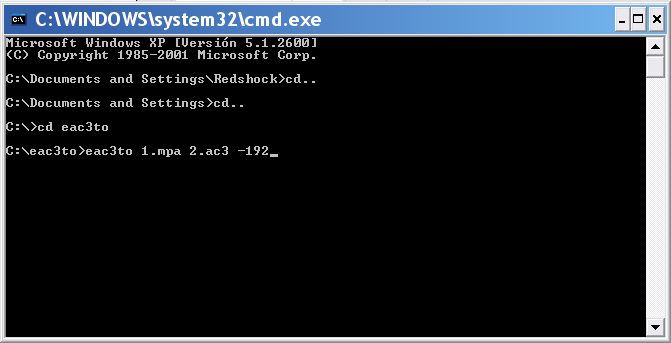
Y Finalmente nos crea el audio AC3 2.0 con Bitrate 192kbps.
[B][COLOR="Green"][I][U]Juntado de trozos con el TSMuxerGui[/U][/I][/COLOR]
[/B]
Esto es muy facilito,una vez que tengáis todos los trozos de una película serie o lo que sea,lo único que tenéis que hacer,es [B]arrastrar[/B] el primer trozo al TSmuerGui o usar la pestaña [B]Add[/B],y después clickar en [B]Join[/B],y elegir el segundo trozo,y así sucesivamente con los demás,es importante hacer Join,y no Add o arrastrar,si no dando a [B]Join[/B] hasta completar todo contenido.
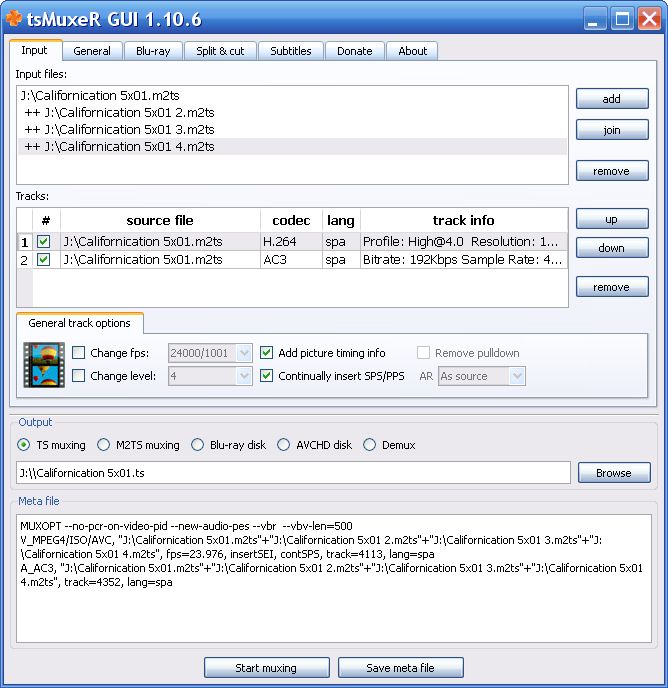
Os acordáis de que si tenia delay el audio,pues si anotamos el tiempo que había que corregir,si [B]clickamos encima del Audio[/B] que es el segundo Stream en el TSMuxerGui,veréis que aparece una sección que pone [B]Delay[/B] (in ms): pues aquí ponéis ese valor,[B]en mi caso 300[/B],y ya saldrá corregido.
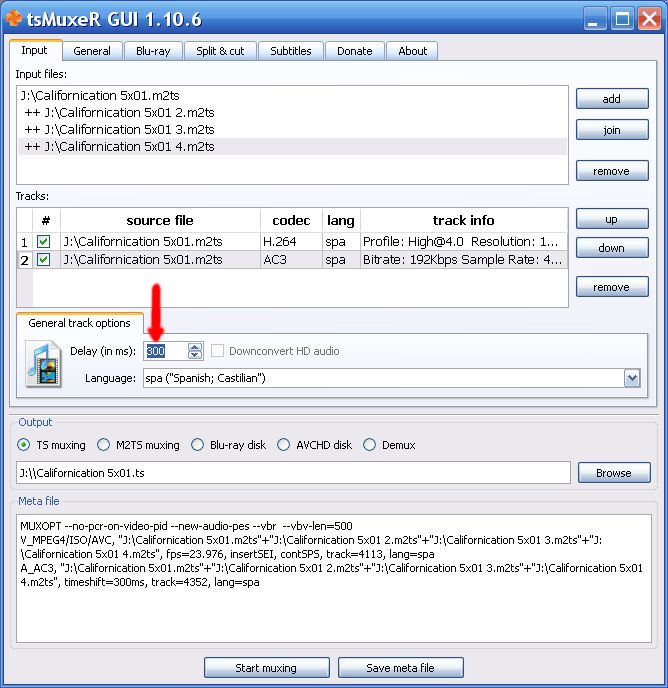
Finalmente [B]elegimos el destino de salida[/B] en Browse abajo,clickamos en [B]Star Muxing[/B],y os generara el archivo final,todo esto sin que se note ni un ápice os cortes,y todo este proceso no altera en nada la calidad de Origen tanto del Vídeo o Audio.
También existe un programa,que es TrialWare,que corrige posibles problemas que pudiera tener la captura,se llama TSDoctor,pero esto es un programa del que podríamos hacer uso,cuando algún archivo fuera ilegible después de todo el proceso,o tuviera problemas de cualquier tipo,lo corregiría.
Bueno esto es todo amigos,espero haberme explicado lo mejor posible,y si tenéis alguna duda,no dudéis en preguntar..
Un saludo...
